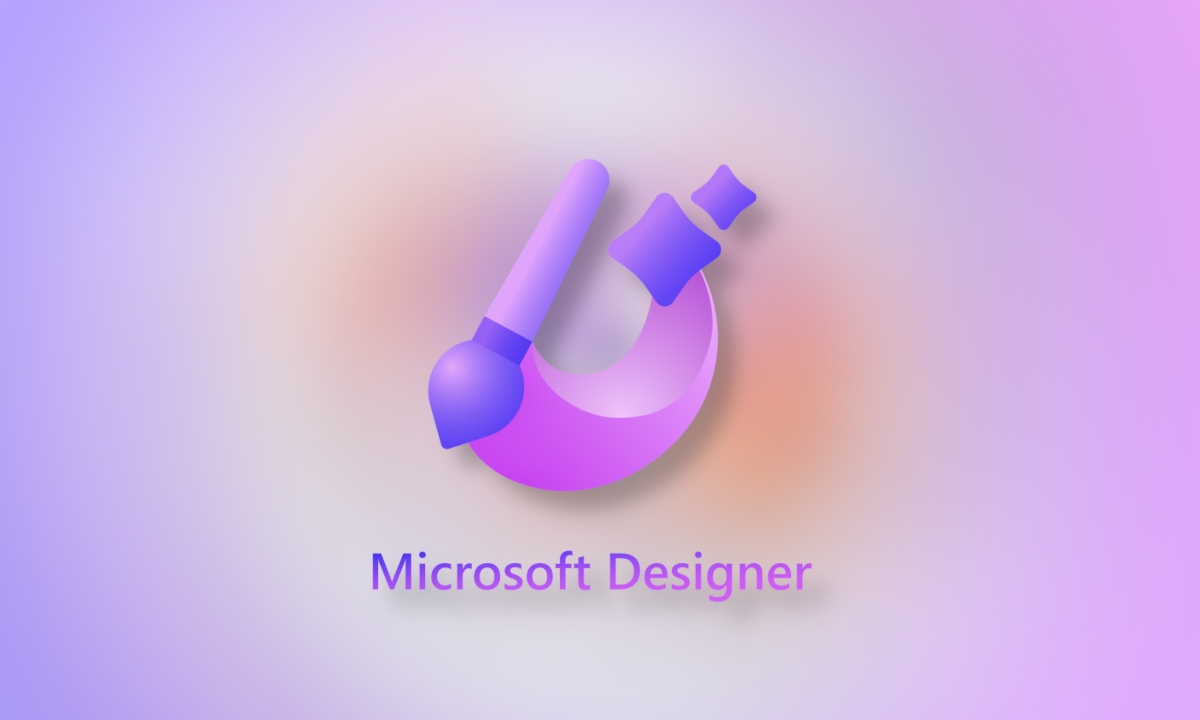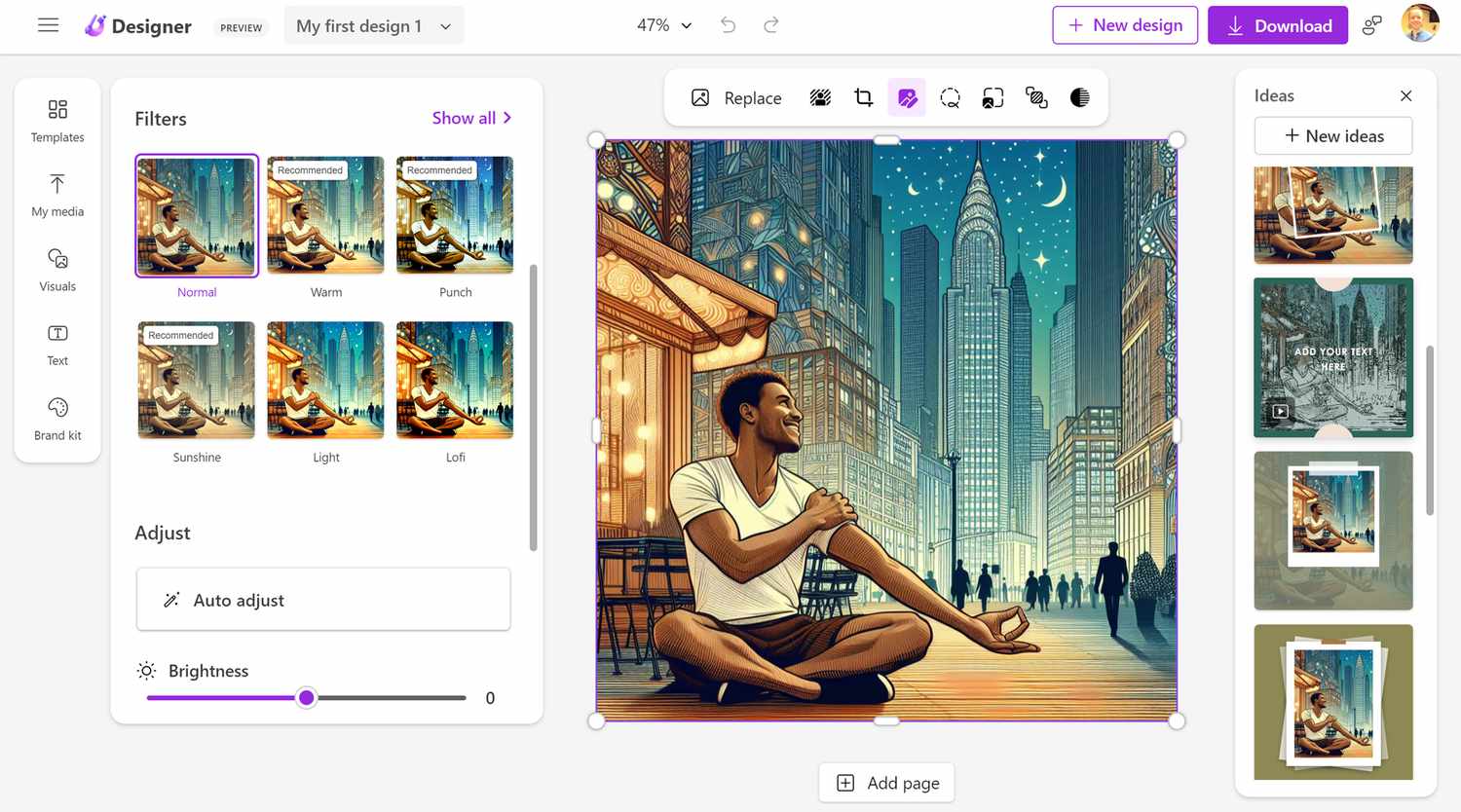במאמר זה נסביר איך להישתמש מעצב מיקרוסופט כדי לשפר את הפרויקטים היצירתיים שלך. כלי עיצוב גרפי מתוחכם זה מבוסס על בינה מלאכותית זוהי אחת האפשרויות הטובות ביותר שיש לנו כיום ליצירת תמונות ממכשיר נייד, עם יישומים מעשיים רבים.
Microsoft Designer מציע אינטגרציה עמוקה עם מוצרים אחרים מהבית, כמו חבילת המשרד Microsoft 365 או הדפדפן אדג מיקרוסופט. חלק תיארו את זה כ גרסה של התוכנה הפופולרית קנבה, אם כי מותאם בצורה נוחה לעבודה בסביבת Microsoft.
האמת היא שזה אמצעי רב עוצמה שמאפשר למשתמש ליצור תמונות, גרפיקה, פוסטים לרשתות חברתיות וכל מיני תוכן ויזואלי. והכל בצורה מהירה וקלה, כפי שנראה בפסקאות הבאות.
אלה שלך תכונות עיקריות:
- יצירה אוטומטית של גרפיקה ועיצובים מטקסט או תיאור קצר. במובן זה, זהו כלי דומה מאוד ל DALL-E מ-OpenAI.
- יצירת טקסט. כגון סיסמאות, כתוביות ותיאורי תמונות. אידיאלי ליצירת תוכן לקמפיינים פרסומיים או פוסטים חברתיים.
- ממשק אינטואיטיבי, קל מאוד לשימוש. זמין לכל משתמש, ללא צורך בידע מוקדם בעיצוב גרפי.
- שילוב עם Microsoft 365 (PowerPoint, Word, Excel וכו') וכלים נוספים מהמערכת האקולוגית של מיקרוסופט, כגון OneDrive או Teams.
- תבניות רבות מעוצבות מראש. ניתנים להתאמה אישית וזמינים עם מגוון רחב של סגנונות ופורמטים, כדי להיות מסוגל לגרום להם לשרת מטרות שונות: רשתות חברתיות, פרסום, מצגות...
איך להשיג את Microsoft Designer
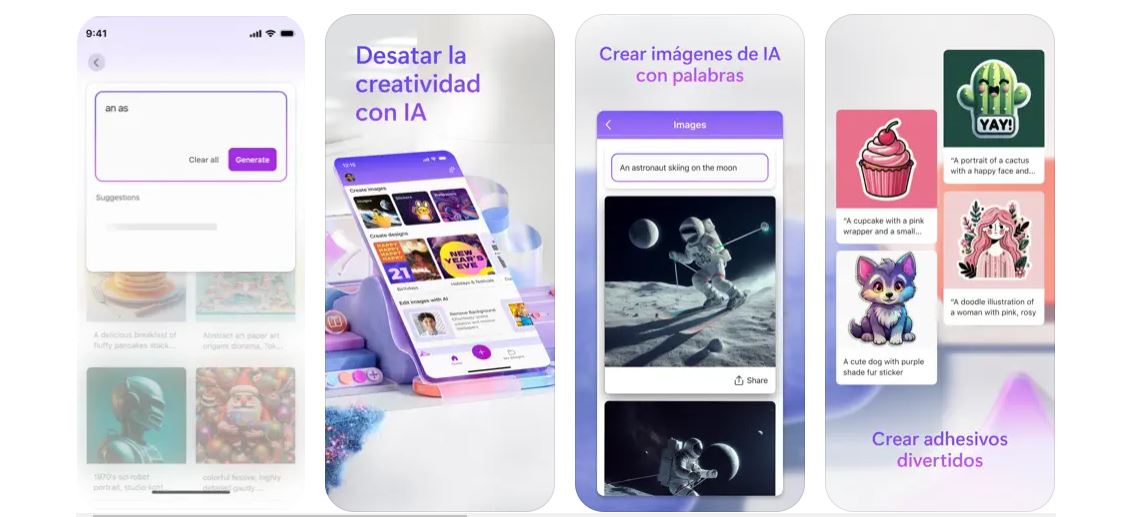
Microsoft Designer נגיש רק דרך דפדפן האינטרנט והאפליקציות לנייד. למרות שתוכנן על ידי מיקרוסופט, אין לו יישום מקורי עבור Windows 11. משהו ממש סקרן. לכן, כדי לגשת לכלי ממחשב, עליך לבקר בו אינטרנט ולהיכנס. כדי לעשות זאת מהנייד, אלו הם הקישורים להורדת האפליקציה:
יש לומר כי הכלי הזה מוצע לגמרי בחינם. בכל מקרה, מיקרוסופט מציעה למשתמשים שלה רמה גבוהה יותר עם פונקציות מתוחכמות יותר על ידי הרשמה ל Microsoft Copilot Pro. המחיר 22 יורו לחודש. זה נראה יקר, אבל יש לומר שזה כולל גם גישה לפונקציות אחרות ו-Copilot.
השתמש ב-Microsoft Designer צעד אחר צעד
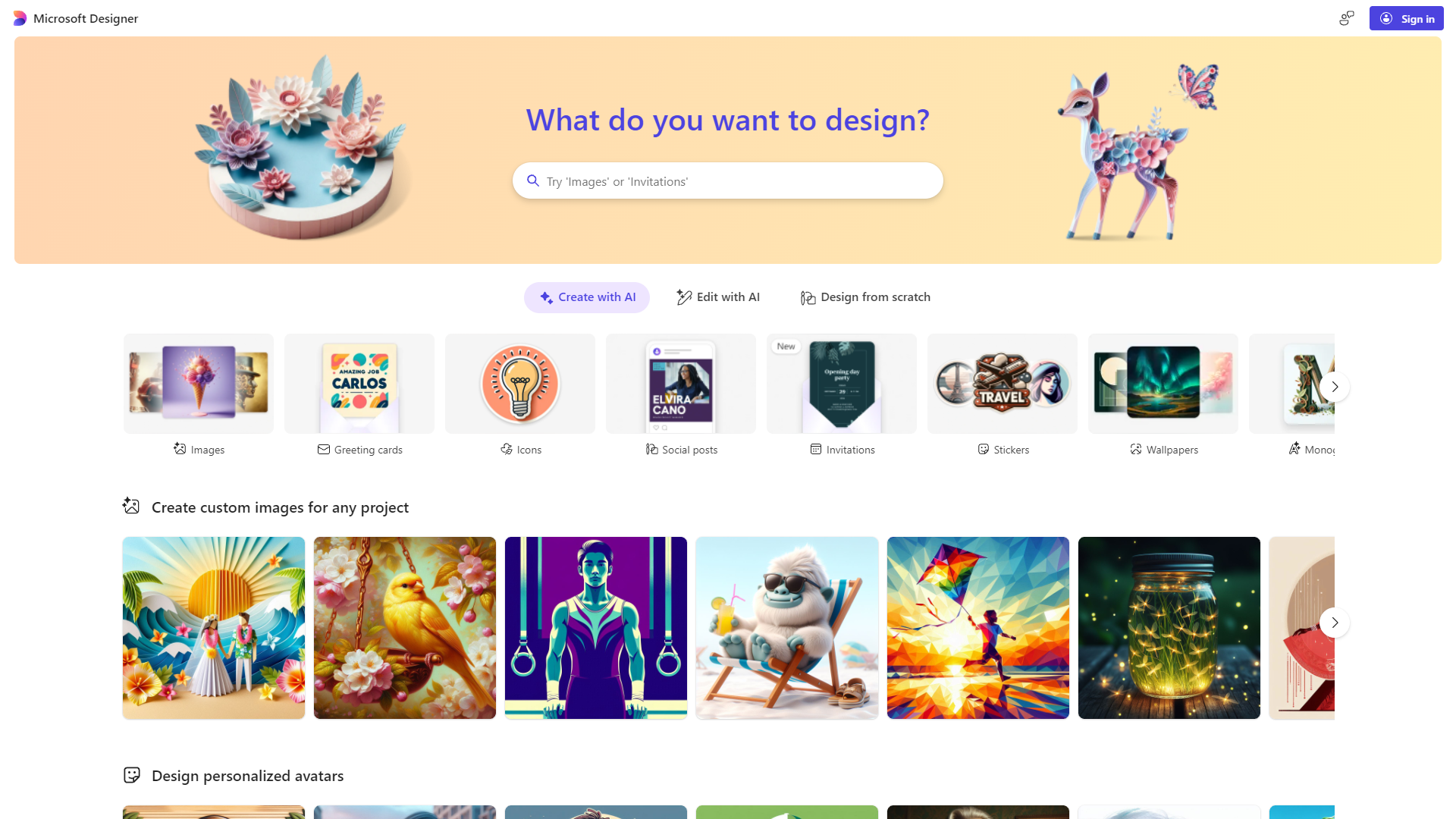
המסך הראשוני של Designer די דומה לזה של כלים דומים אחרים (אנחנו מזכירים שוב את Canva). אתה פשוט חייב בחר את סוג הגרף שברצוננו ליצור, למשל, לוגו מותג, ו הזן א הפקודה לבינה מלאכותית להתחיל לעבוד ולייצר עיצוב. ככל שתיאור הטקסט מדויק ומפורט יותר, כך התוצאה טובה יותר. אמנם עדיף לומר "התוצאות", ברבים, כי AI בדרך כלל מספקת לנו כמה הצעות על סמך המידע שמסרנו לך.
השלב הבא הוא לבחור את העיצוב שאנחנו הכי אוהבים. שם תהיה לנו אפשרות לשמור אותו באמצעות הכפתור "הורד" או לעבוד על זה על ידי לחיצה על הכפתור "לַעֲרוֹך", שייקח אותנו לאזור העבודה שנקרא.
העורך מציע לנו אינספור אפשרויות לשרטט את התמונה שנוצרה ולהתאים אותה למה שאנחנו באמת מתכוונים להשיג. אנו יכולים, למשל, לשנות צבעים, גופנים או תמונות. ואפילו להוסיף לוגו משלנו ואלמנטים ויזואליים אחרים כך שהכל מותאם בצורה מושלמת לצרכים שלנו.
מעניין במיוחד הוא בחירת קנבס שבינה מלאכותית מעמידה לרשותנו הגדלים המתאימים ביותר לכל פלטפורמה: כריכה של PowerPoint, פוסט באינסטגרם, פרסומת בפייסבוק וכו'.
יתר על כן, יש לקחת זאת בחשבון הכלי עצמו מציע לנו הצעות אינטליגנטיות שיכול לעזור לנו לייעל את המשיכה החזותית של התוכן.
לבסוף, כשסיימנו את העיצוב עם כל הנגיעות שלו, אנחנו יכולים ייצא את התוצאה לפורמטים שונים או שתף אותה ישירות בפלטפורמות עבודה משותפות מ-Microsoft, כגון OneDrive או Teams, למשל.
בשביל מה מייקרוסופט מעצב?
הודות לעיצוב המהיר והנגיש שלו, כמעט כל משתמש יכול להפיק שימוש רב מכלי זה. ברור שהם יהיו אנשי מקצוע מעולם העיצוב כאלה שידעו לבטא בצורה הטובה ביותר את תכונותיהם ולהשיג תוצאות באיכות גבוהה.
עוד מההיבטים המעשיים ביותר של Microsoft Designer הוא יכולתו ככלי שיתופי. העובדה שהוא משולב ב-Microsoft 365 עוזרת מאוד להגביר את הפרודוקטיביות שלנו בפרויקטים שבהם גרפיקה ומצגות חזותיות רלוונטיות יותר.
בקיצור, השתמש בבינה מלאכותית כדי לפשט את תהליך יצירת התרשים זה פותח בפנינו שדה רחב של אפשרויות. אולי זה לא כלי לשימוש בלעדי ולכל סוגי הפרויקטים, אם כי זה יכול להוות השלמה מצוינת לשימוש במקרים מסוימים.
עורך מתמחה בנושאי טכנולוגיה ואינטרנט עם יותר מעשר שנות ניסיון במדיה דיגיטלית שונים. עבדתי כעורכת ויוצרת תוכן בחברות מסחר אלקטרוני, תקשורת, שיווק מקוון ופרסום. כתבתי גם באתרי כלכלה, פיננסים ומגזרים אחרים. העבודה שלי היא גם התשוקה שלי. עכשיו, דרך המאמרים שלי ב Tecnobits, אני מנסה לחקור את כל החדשות וההזדמנויות החדשות שעולם הטכנולוגיה מציע לנו מדי יום כדי לשפר את חיינו.